В процессе эксплуатации смартфонов пользователи обновляют операционную систему, в результате чего они начинают работать некорректно (виснуть, самостоятельно перезагружаться и т.д.), поэтому приходится откатывать систему к прежней рабочей версии. Обычным пользователям это сложно сделать самостоятельно, поэтому в статье подробно описаны все эффективные методы отката системы, создания резервных копий, а также даны ответы на часто возникающие с этим вопросы.
Зачем делать откат на Андроиде
ПО телефона важно, так как и его техническая начинка. Чем свежее стоит на нем ПО, тем быстрее и стабильнее он работает. С обновлением OS разработчики усовершенствуют свои гаджеты (расширяют функционал, улучают их производительность, интерфейс и т.д.), а также устраняют допущенные ранее недочеты. Но иногда после установки новой версии OS Андройд возникают следующие проблемы:
- увеличивается время запуска устройства;
- падает производительность (иногда смартфон просто начинает зависать);
- сенсорный экран не реагирует на действия пользователя;
- с рабочего экрана исчезают ярлычки;
- не запускаются некоторые приложения.
Для устранения всех этих багов приходится откатывать версию OS.
Как установить или вернуть старую версию приложения на телефоне андроид
На старых гаджетах специалисты не советуют ставить новые прошивки, потому что это часто заканчивается серьезным проблемами.
Когда можно откатить обновление Андроида
Практически все цифровые устройства нового поколения производители оптимизируют под определенные версии OS. Например, если ноутбук работает на Windows10, то даже продвинутому юзеру с трудом удается поставить на него Windows7. Для этого придется настраивать Bios.
Тоже самое происходит в производстве сотовых телефонов. Они нормально работают только с определенными версиями драйверов. Производители не желают делать универсальные аппараты, способные нормально работать на любых версиях Андройд. Поэтому современные гаджеты не будут работать на старых Андроид 2, 3 и 4.
Соответственно откат можно выполнить только на ту прошивку, которая была обновлена на смартфоне. Правда не все так радужно. Легко откатится можно в том случае, если копия прошивки хранится в памяти аппарата. После апгрейда архив со старой прошивкой стирается с памяти телефона, поэтому восстановить его штатными инструментами системы не получиться.
Чтобы поставить на него предыдущую версию OS, нужно его перепрошить. Для этого требуется скачать нужную версию прошивку и специальную программу прошивальщик. Стоит отметить, что при некорректном выполнении данной процедуры мобильный телефон может стать кирпичом.
Подготовка к выполнению отката
Перед прошивкой гаджета необходимо сделать резервную копию текущей OS. Дело в том, что новая прошивка может оказаться «кривой», поэтому с помощью бэкапа можно будет восстановить работу устройства. Кроме того, необходимо сделать копию важных данных (контактов, документов, файлы и т.д.).
Требуется также зарядить смартфон, так как во время прошивки он может полностью разрядиться, а это иногда приводит к серьезной поломке.
Например, резервную копию можно сделать с помощью программы Titanium Backup.
Делается это таким образом:
- На гаджете нужно получить Root права, чтобы утилита Titanium Backup работала.
- Далее требуется вставить в телефон флешку подходящего объема, на которую будет записана резервная копия.
- Потом нужно открыть приложение и выбрать в нем вкладку «Резервное копирование», после чего выбрать требуемое действие. Например, «Сделать резервную копию всего ПО и системных данных».
- После чего нужно нажать «Пуск».
Для восстановления OS из резервной копии, необходимо открыть вкладку «Восстановление», затем выбрать опцию «Восстановить все ПО с данными», чтобы откатится к предыдущему состоянию системы или восстановить какие-либо отдельные утилиты.
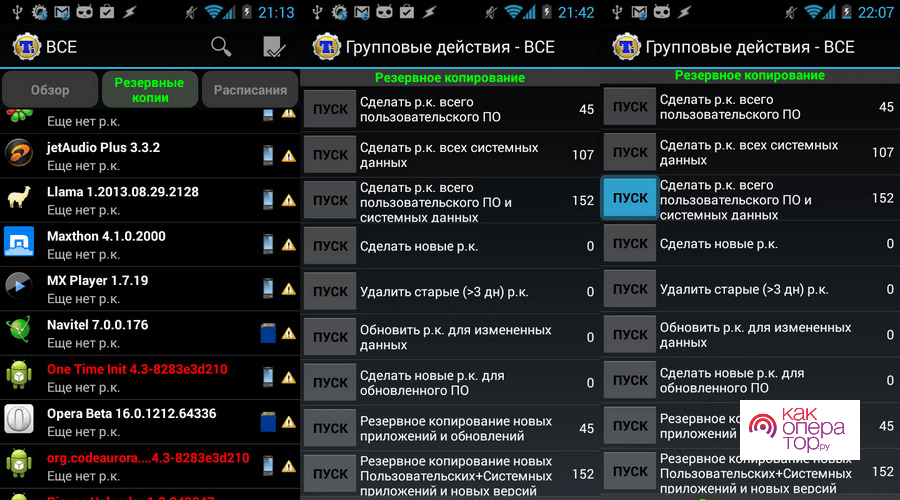
Можно также сделать резервные копии важных данных (контактов, мультимедийных файлов, документов и т.д.) с помощью утилиты Google Диск. Производители часто вшивают эту программу в систему, но если она отсутствует на смартфоне, то нужно скачать ее из Play Market.
В этом случае для резервного копирования данных нужно:
- Запустить утилиту.
- Нажать на изображение 3-х горизонтальных линий в верхнем левом углу приложения.
- Выбрать вкладку «Резервные копии». В случае, если на гаджете была активирована опция автоматического резервного копирования, то информация о резервной копии отобразиться в программе.
- Если резервная копия отсутствует, то ее нужно сделать. Для этого требуется выбрать вкладку «Начать копирование».
- Затем большая часть ваших данных, файлов и настроек телефона сохранится на сервере Google.
Периодически делайте бэкапы контактов, документов и других важных данных, так как проблемы с телефоном могут возникнуть в любой момент (он может просто сломаться, потеряться и т.д.). Восстановить или найти потерянную информацию не всегда удается, поэтому лучше заранее позаботиться о ее сохранности.
Как откатить версию Андроид
Откатить OS до прежней версии можно многими способами, поэтому пользователь может подобрать для себя наиболее походящий. Но перед выполнением данной процедуры нужно изучить инструкцию по выбранному способу.
Через ПК
Многие недорогие телефоны работают на процессоре MTK, поэтому разберем на примере прошивку такого аппарата.
Прошивается он следующем образом:
- На ПК скачивается прошивка нужной версии (идет Rar архивом).
- На телефон ставится драйвер mtk_driver_auto_installer_v5.1453.
- На компьютер скачивается прошивальщик SP Flash Tool Windows.
- Смартфон полностью отключается, после чего подключается к компьютеру с помощью оригинального USB шнура. Если использовать кабель сторонних производителей, то скорее всего телефон не удастся прошить.
- Затем запускается программа прошивальщик, в меню которой выбирается scatter файл прошивки (расположен в папке с прошивкой). Посоле чего файлы прошивки автоматически пропишутся в приложении.
- Далее в программе нажимается вкладка Download, после чего запустится процесс прошивки смартфона. После завершения процедуры нужно отключить аппарат от ПК, запустить и настроить.
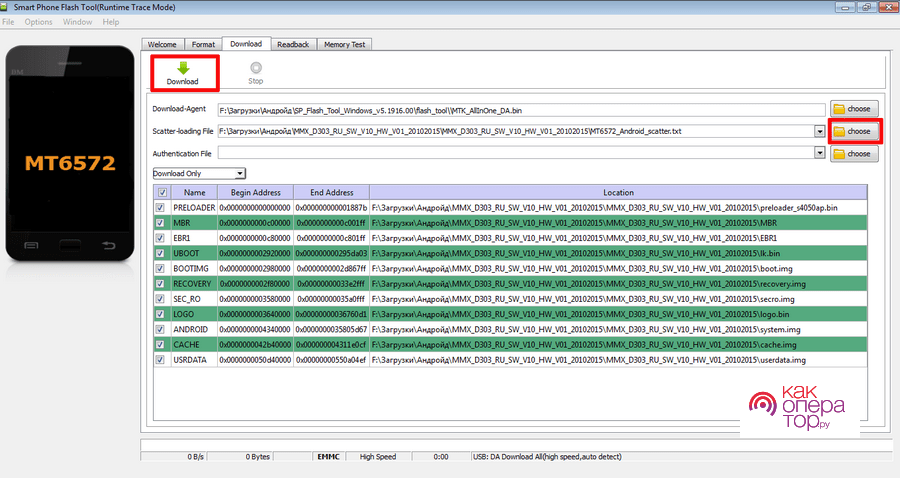
Через меню обновления
Этот способ подходит тем пользователям, которые не желают возиться с проводами.
Для этого нужно:
- Загрузить на гаджет необходимую версию прошивки.
- Открыть на аппарате настройки.
- Выбрать там пункт «О телефоне».
- Выбрать вкладку «Обновление системы».
- Нажать иконку с тремя вертикальными точками в правом верхнем углу дисплея.
- Найти и выбрать строчку «Выбрать файл прошивки» и указать путь к ПО.
- Затем нужно дождаться завершения процедуры, после чего можно запустить аппарат.
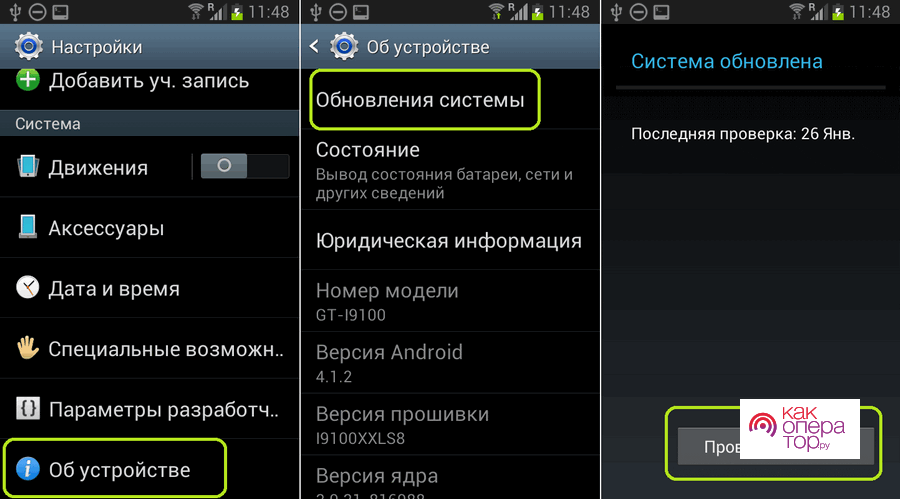
Через кастомное Recoverу
Прошить Андройд гаджет также можно с помощью cwm recovery, которое необходимо установить самостоятельно.
Для этого требуется:
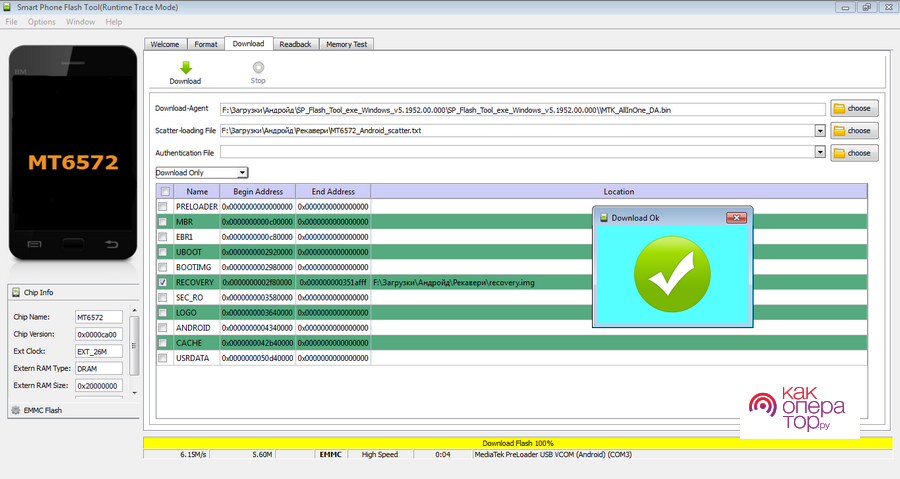
- Создать отдельную папку на ПК.
- Скачать в нее файл кастомного рекавери для вашей модели телефона.
- Обязательно переименовать его в recovery и поместить в эту же папку scatter файл от любой прошивки для вашего телефона.
- Запустить прошивальщик SP Flash Tool Windows.
- Выбрать scatter файл, после чего прошиваемый файл recovery автоматически отобразится в утилите.
- Далее нужно подключить гаджет с помощью USB провода к ПК. При этом он должен быть выключен.
- Затем нужно нажать в приложении вкладку «Download».
- Далее кастомное рекавери быстро зальется на аппарат.
- Теперь нужно запустить Recovery. Для этого требуется на выключенном гаджете одновременно нажать клавиши «Громкость вниз + Питание» или «Громкость вверх + Питание»
- Потом в меню рекавери нужно выбрать пункт «Wipe» и очистить файловую системы устройства.
- После чего нужно выбрать строчку «Install», выбрать файл прошивки и нажать «Ок».
- Затем запустится процесс прошивки смартфона, после завершения которого нужно перезагрузить гаджет. Для этого требуется перейти в основное меню утилиты и выбрать там пункт «Reboot System».
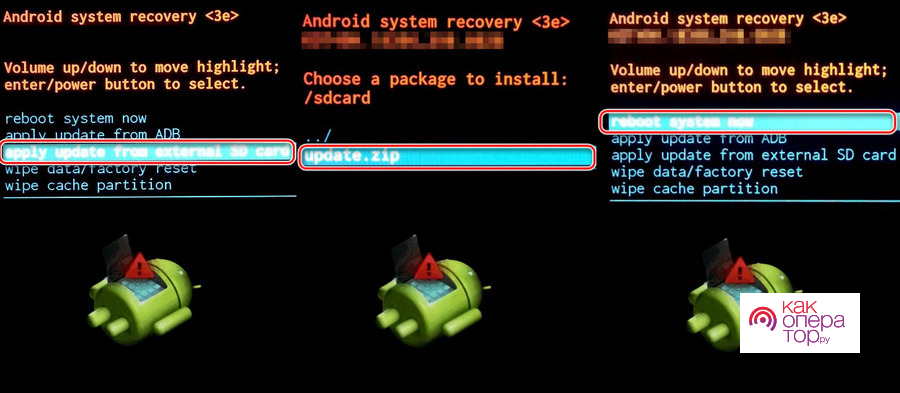
Для передвижения по пунктам Recovery нужно использовать кнопки уровня громкости телефона, а подтверждать выбор кнопкой включения питания.
С предоставлением ROOT прав
При использовании более продвинутого способа кастомной перепрошивки смартфона потребуются ROOT-права, стандартный Recovery и прошивка в памяти гаджета.
Затем нужно выполнить следующее:
- Скачать и установить на устройство утилиту «Android ROM Manager».
- Для выбрать в ней функцию «Flash Clockwork Mod Recovery».
- Потом нажать вкладку «Reboot into Recovery» и запустить утилиту.
- Затем, как и в предыдущем случае, нужно очистить гаджет от старых данных и поставить на него новую прошивку.
Как получить ROOT права
Для получения ROOT можно воспользоваться такими приложениями:
- Kingo Root;
- Root Dashi;
- Baidu Root;
- Superuser;
- DingDong Root.
Таких приложений много, поэтому если не получается получить рут доступ с помощью одной утилиты пробуйте остальные.
Практически все действия для получения Root сводятся к установке приложения и ее активации. Остальные действия утилита выполнит самостоятельно, после чего нужно будет только давать ей периодически разрешения.
Каждая программа поддерживается определенные модели смартфонов, поэтому требуется становить на гаджет только предназначенную для него.
Обратиться в сервисный центр
Если вы не уверены в своих силах и знаниях, то лучше всего обратиться в специализированный ремонтный центр, где вам быстро откатят систему назад. Нужно только учитывать, если вы ставили новую версию Андройд не штатными средствами телефона, то гарантию на ремонт аннулируют. То есть придется платить деньги за эту процедуру, а за ремонт дорогостоящего гаджета нужно будет выложить немалую сумму.
Как отключить обновление Android
Чтобы на гаджет автоматически не обновлялся, требуется деактивировать эту функцию в настройках.
Для этого нужно выполнить следующее:
- Открыть настройки устройства;
- Выбрать там вкладку «О телефоне»;
- Потом выбрать «Центр обновлений»;
- Затем нажать строчку «Обновление ПО».
- Далее открыть пункт «Загружать обновления автоматически» и снять галочку напротив опции «Загружать обновления автоматически».
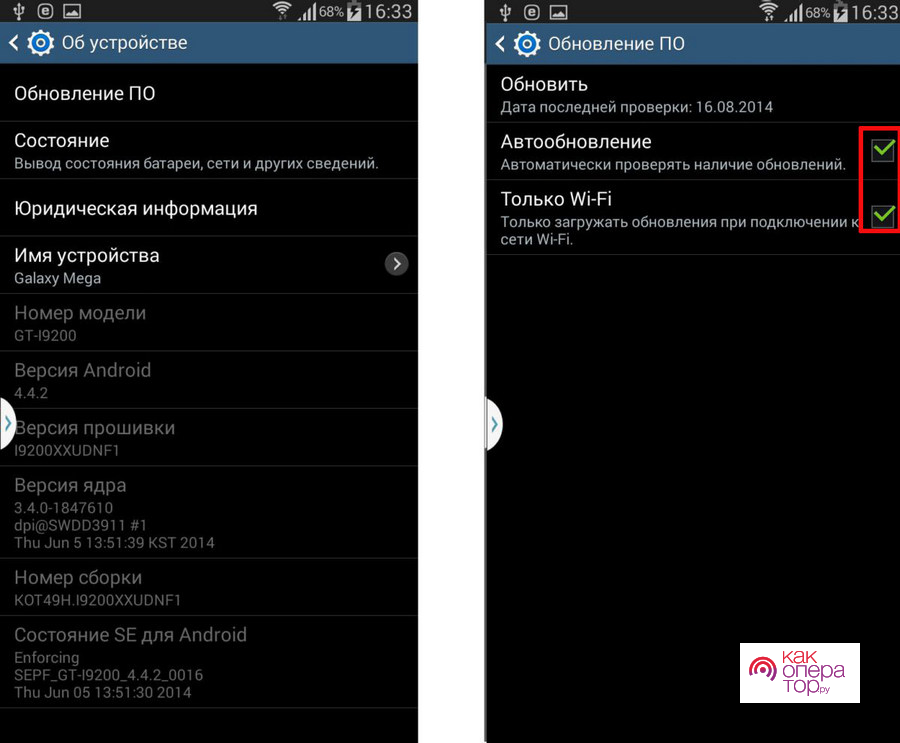
Благодаря этим действиям вам удастся обезопасить себя от непредвиденных проблем, которые могут возникнуть в результате автоматического обновления OS.
Если что-то пошло не так
Иногда после отката ОС до предыдущей версии возникают проблемы, поэтому способы устранения наиболее распространенных будут разобраны в нижней таблице. Благодаря этому вам удастся самостоятельно их устранять.
Источник: kakoperator.ru
Как вернуть старую версию приложения на Samsung Galaxy
Как вернуть старую версию приложения на Samsung Galaxy
Разработчики обновляют приложения, чтобы добавлять новые возможности и исправлять ошибки. Но иногда случаются неприятные сюрпризы: после обновления приложение не нравится, не запускается или работает неправильно.
Чтобы это исправить, версию приложения возвращают до заводской — удаляют обновления.
Удалить обновления можно только у системных приложений — тех, которые установили на заводе. Нельзя удалить обновления у загруженных приложений — тех, которые вы скачали сами.
Удаление новой версии
Автоматическое скачивание новых версий вы запретили, но если программа уже обновилась, как отменить апгрейд? В ВК после обновлений нередко появляются ошибки, так что возникает необходимость убрать апдейты . Сделать это можно только путем полного удаления приложения с телефона.
У системных программ в настройках есть кнопка «Удалить обновления». Если вы зайдете в опции Google Services или Play Market, то сможете без труда откатить их к первоначальному состоянию. В случае со сторонними приложениями такой возможности нет. Поэтому приходится удалять программы и затем ставить заново, скачивая старые версии в виде APK-файлов. Чтобы удалить ВК с Андроида:
- Откройте настройки, зайдите в раздел «Приложения».
- Найдите в списке клиент ВКонтакте. Откройте его свойства.
- Нажмите «Удалить» и дождитесь завершения процесса деинсталляции.

При удалении клиента пользовательские данные не пострадают, так как они размещены на сайте ВК, а приложение – лишь один из способов использования аккаунта.
Стереть обновление конкретного приложения на Андроид нельзя. Можно только остановить установку последующих патчей. Для этого перейдите в параметры в раздел «Приложения». Найдите в списке требующийся софт и нажмите на пункт «Остановить обновления».
Анатолий Богданов (Написано статей: 81)





Пропал звук динамика, меня слышат,а я нет, так же нет воспроизведения музыки даже через наушники, что мне можно сделать в домашних условиях?
Здравствуйте, проблемы обычно такие:
-Забилось слуховое отверстие динамика.
Надо его почистить и очень акуратно, так как можно повредить мембрану динамика. Надо взять например зубную щетку с мягкой щетиной и не применяя грубой силы почистить отверстие.
-К мембране прилип металический мусор, пыль или типа того.
Тут нужны навыки разбора и надо после разбора окуратно эту пыль собрать с мембраны динамика не проткнув ее.
Или лучше нести в мастерскую, так как многие не зная как разбирается их смартфон попадают еще на несколько видов ремонта за исключением обычной чистки или вообще приходится брать новый так как экономически не выгодно становится его чинить после ваших рук.
Читать еще: Как убрать рекламу в приложениях android
-Тут есть вероятность повреждения платы или элементов отвечающих за звук для данного динамика.
Какие версии Android можно откатить?

В Android 9.0 Pie Google окончательно запретила откат версии ОС до предыдущего состояния, объяснив непопулярный шаг:
- желанием защитить пользователей и повысить безопасность смартфонов;
- упрощением и ускорением процесса обновления благодаря технологии Project Treble;
- борьбой с фрагментацией, мешавшей работе устаревших версий.
То есть, откатиться помощью встроенного функционала удастся владельцам старых Андроид, не обновлявшихся до версии Pie.
Устройства от других производителей
Для осуществления отката вам сначала нужно будет подготовить свой девайс.
- Первым делом необходимо получить root-права. Так вам будет предоставлен доступ ко всем системным файлам, в результате вы сможете совершать с ними любые действия.
- Далее вы обязаны скачать подходящую прошивку на компьютер. Для этого придется посетить соответствующие сайты, на которых сидят любители перепрошивки смартфонов и планшетов.
- Также нужно не забыть установить драйвера на ПК. Без них невозможно получить с компьютера полный доступ к файловой системе смартфона.
- Ещё необходимо скачать специальный прошивальщик. Он тоже отличается в зависимости от производителя девайса, поэтому что-то конкретное мы порекомендовать не можем.
- Наконец, может потребоваться установка кастомного Recovery. Но если вы нашли подходящую программу и получили root-доступ, то перепрошить смартфон можно и без выхода в меню Recovery.
Такова должна быть ваша подготовка. Затем вам останется лишь подключить устройство к компьютеру при помощи USB-кабеля, запустить программу и следовать инструкции от её создателей. Одним словом, так вы совершите перепрошивку, чем по сути и является откат обновления.
Как откатить обновление Андроид до прошлой версии
Пользователям, которые желают узнать, как откатить обновление Андроид, предстоит столкнуться с весьма серьезной проблемой. И проблема эта заключается в том, что для того, чтобы вернуть предыдущую версию Android необходимо сделать перепрошивку телефона или планшета, скачав ее заново.
Неправильная установка прошивки может привести к фатальным последствиям для мобильного устройства: начиная с банальных глюков и мелких неполадок в его работе, и заканчивая полным выходом из строя устройства. И в последнем случае решить проблему самостоятельно уже, скорее всего, не получится, придется нести свой смартфон в сервис для ремонта, а услуги таких сервисов стоят не мало денег.
Поэтому, если вы неопытный пользователь, то стоит рассмотреть возможность отказа от отката последних обновлений Android. Если новая версия операционной системы не вызывает каких-либо глюков и лагов, а единственная причина отката – это непринятие дизайна или функциональных особенностей, то лучше ничего не менять и попытаться свыкнуться с новой версией ОС. Вот увидите, уже через несколько дней активного пользования вы к ней привыкните!
Читать еще: В приложении навител произошла ошибка андроид
Если после вышеописанной информации желания вернуть предыдущую версию Android не улетучилось, то давайте перейдем к делу. И в первую очередь рассмотрим несколько очень важных моментов подготовительного этапа.
Перед прошивкой важно сделать резервную копию текущей операционной системы. Делается это для того, чтобы в случае, если новая прошивка окажется «кривой», то можно было бы восстановить устройство, вернув его в исходное состояние. Кроме того, нужно сделать копию личных данных. Инструкцию можно найти в видео ниже.
Перед выполнение операции прошивки следует зарядить свое устройство, так как если во время процесса заряд батареи упадет, и оно отключиться, то включить его без обращения в сервис ремонта не получится
Прошивка Android через ПК
И наконец самый важный шаг – установка прошивки. Для того, чтобы правильно прошить смартфон нужны: прошивка и программа для прошивки, либо – использование Recovery.
В одной из статей на сайте уже был рассмотрен метод прошивки Андроид телефона через компьютер. Статья весьма обширная и полностью дублировать ее нет смысла. Ознакомиться с ней можно по ссылке:
- Необходимо найти нужную версию прошивки для своего телефона. Лучше всего это сделать на популярном форуме 4PDA. Там есть прошивки для всех популярных брендов: Samsung, Honor, Xiaomi, Huawei, Lenovo, Nokia и другие. Чтобы быстро найти нужную прошивку, введите модель телефона в поле:
- На странице прошивки нужно скачать саму прошивку, а также необходимые программы для ее установки;
- Помимо вложенных файлов, на странице есть инструкция, обязательная к прочтению и исполнению, в противном случае можно навредить своему мобильному устройству.
Прошивка телефона через Recovery
Можно также выполнить прошивку без использования компьютера, обойдясь лишь телефоном, использовав функцию Recovery.
Видео-инструкция по использованию Recovery:
Как исправить?
Какая бы ошибка не возникла, возвратить систему к заводскому состоянию Аndroid можно через специальное приложение от завода производителя.
У любого производителя для этих целей имеются свои программы и рассматривать все существующие нет надобности. Как вернуть заводскую прошивку на Аndroid, будет рассмотрено на примере устройства фирмы LG.
- На компьютере должна быть проведена инсталляция нужных драйверов (если же они не установлены, предварительно загрузить их сайта производителя).
- Установить и зайти в приложение для обновления подходящей прошивки.
Читать еще: Ошибка при запуске приложения 0xc0000096
Кроме обновлений удалятся все данные приложения: настройки и файлы. Приложение будет таким, каким вы запустили его в первый раз.

Выберите пункт «Приложения» или «Диспетчер приложений».
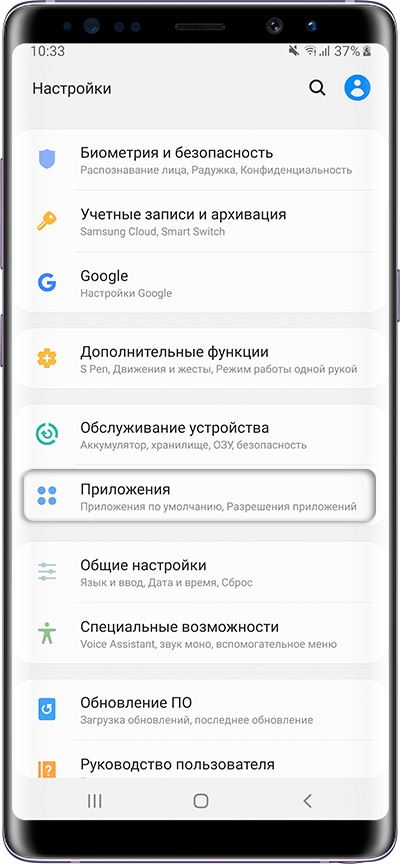
Выберите пункт «Диспетчер приложений», если он есть на вашем устройстве. Если этого пункта нет — перейдите к следующему шагу.
Найдите приложение, версию которого нужно вернуть до заводской.
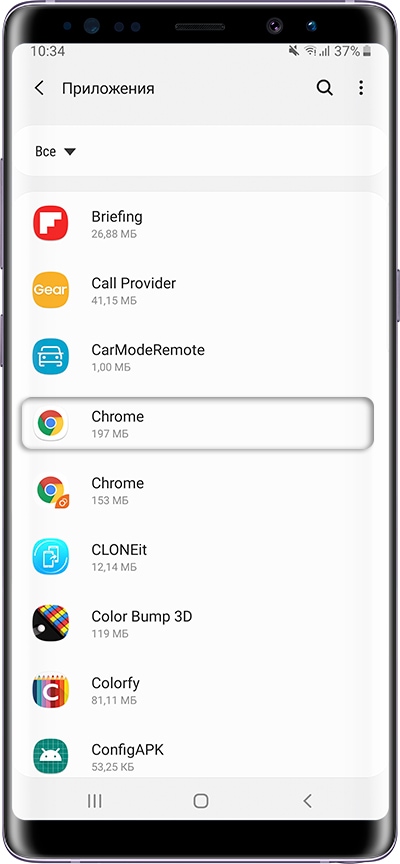
Внизу указана установленная версия.

Нажмите на кнопку «Удалить обновления».
Если такой кнопки нет, сначала нажмите «Опции» (может выглядеть как три точки в правом верхнем углу),

а затем кнопку «Удалить обновления».

Если кнопок «Опции» или «Удалить обновления» нет, или они не нажимаются, значит: а) заводская версия уже установлена; б) это не системное приложение.
Нажмите «Удалить» или «ОК», чтобы удалить обновления, файлы и настройки приложения.

Готово. Заводская версия приложения восстановлена.

Поиск и установка старой версии
На Play Market размещена только последняя версия клиента, поэтому скачивать приложение оттуда нет смысла. Старые версии можно найти на форумах и специализированных сайтах. Используйте только проверенные источники – например, сайт 4pda.ru, где можно найти практически любую версию всех популярных приложений и заодно почитать, как она работает.
Если говорить конкретно о клиенте ВК, то старые версии можно найти на этой странице: https://trashbox.ru/link/vkontakte-android. Вам нужно лишь выбрать подходящую сборку и скачать её на компьютер. После загрузки установщика останется один вопрос – как установить программу из APK-файла на телефон? Здесь потребуется отдельная инструкция.

- Откройте настройки Андроида. Перейдите в раздел «Безопасность» и разрешите установку приложений из неизвестных источников.
- Подключите мобильное устройство к компьютеру. Скопируйте APK в любую папку во внутренней памяти телефона или на SD-карту.
- Запустите на Андроид любой файловый менеджер – например, ES Проводник.
- Отыщите через файловый менеджер скопированный APK-файл. Запустите его и дождитесь завершения установки приложения.
Источник: xn--c1a8aza.xn--p1ai
Как вернуть старую версию Вконтакте на Андроид

Как вернуть старую версию Вконтакте на Андроид. Кто бы мог подумать, что широко разрекламированное обновление официального клиента социальной сети ВКонтакте вызовет такую реакцию пользователей? Они не просто недовольны — они возмущены. Критике подверглись буквально все изменения: и трансформировавшаяся в таббар левая панель, и камера для историй, и даже лайки, которые из привычно синих стали вдруг красными. Даже самые сдержанные констатируют ряд недоработок, которые было бы неплохо поправить, дабы вернуть интерфейсу былое удобство.
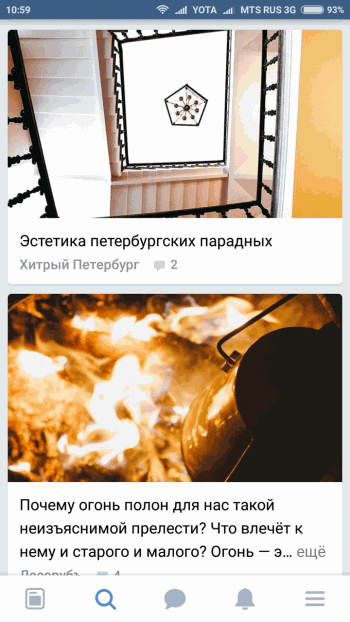
Каемся, мы тоже приложили руку к освещению данного обновления. Но сегодня в качестве компенсации готовы поделиться способом, с помощью которого можно вернуть старую версию клиента Вконтакте для Android. Чтобы установить старую стабильную версию ВК нужно выполнить ряд последовательных действий, описанных ниже:
- Отключить автообновление приложения Вконтакте в Google Play;
- Удалить новую версию VK;
- Восстановить старый клиент ВКонтакте.
Отключение автообновления ВК в Google Play:
Запустите Play Маркет, зайдите в «Опции», нажав на соответствующий значок (Как вариант, значок тремя горизонтальными полосками возле надписи «Google Play»);
- Запустите Play Маркет, зайдите в «Опции», нажав на соответствующий значок (Как вариант, значок тремя горизонтальными полосками возле надписи «Google Play»);
- Выберите «Настройки» и снимите флажок с пункта «Автообновление приложений» (в некоторых версиях приложения нужно поставить флажок на пункт «Никогда»).
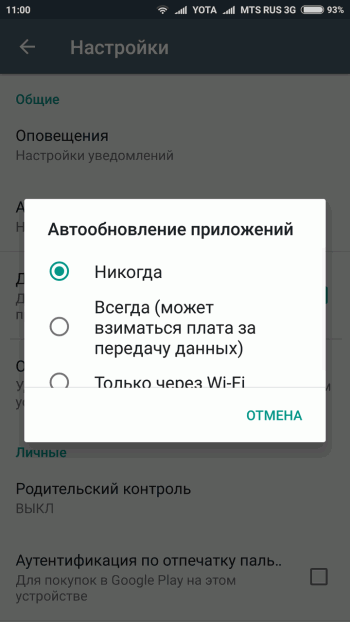
После этих действий установленное из «Google Play» приложение Вконтакте уже не сможет обновляться автоматически, и вы сможете использовать привычную старую версию Вконтакте для Андроид, не переживая о том, что в любой момент интерфейс клиента сможет поменяться из-за очередного обновления программы.
Удаление новой версии Вконтакте:
- Зайдите в «Настройки», далее в «Приложения», затем выберите разочаровавшее вас новое приложение «ВКонтакте» и удалите его со своего Android-устройства.
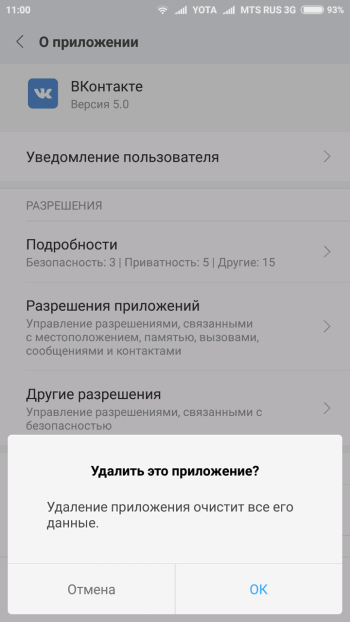
Восстановление старого клиента ВК для Android:
Скачайте и установите предыдущую версию официального клиента социальной сети ВК для Android (найти ее можно, пройдя по ссылке ).
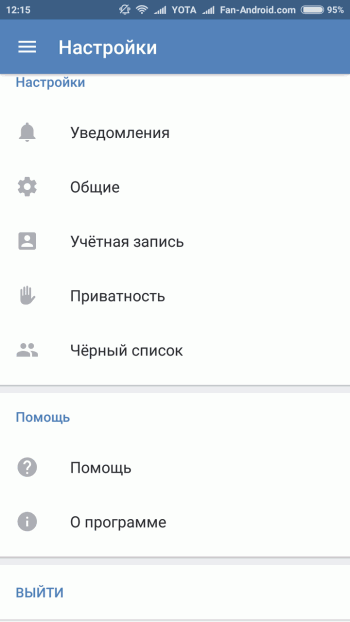
Всё. Вы вернули на свой смартфон или планшет привычную версию приложения ВК с удобным для вас интерфейсом, и она больше никуда не денется без вашего согласия. Автоматических обновлений клиента социальной сети ВКонтакте можно не бояться — вы заблокировали эту возможность.
Новая версия приложения ВКонтакте позволила нам еще раз убедиться, что не все изменения, задуманные в качестве улучшения и повышения удобства работы с приложением, к этим улучшениям приводят. Вкусы, привычки и потребности пользователей сугубо индивидуальны. К счастью, практически всегда можно найти способ вернуться к старой проверенной версии программы и продолжать общение в социальной сети (в данном случае) в привычных условиях.
Информация от 04.10.2017: В результате изменения политики ВКонтакте аудиозаписи в старых версиях клиента больше недоступны. Официальный ответ техподдержки ВКонтакте по данному поводу:
Музыка в старых версиях приложения отключена по требованию правообладателей. Обновитесь до последней версии, пожалуйста: vk.cc/android.
Команда поддержки ВКонтакте
Источник: upgrade-android.ru